נסה להתקין מחדש את מנהלי ההתקן של TPM כדי לפתור בעיות תאימות
- BitLocker הוא כלי עזר מצוין להוספת שכבת אבטחה נוספת עבור מכשיר Windows שלך.
- עם זאת, לחלק מהמשתמשים יש בעיות מכיוון שלא ניתן להפעיל את BitLocker במכשירים שלהם.
- זו יכולה להיות בעיית חומרה אז המשך לקרוא כדי לגלות כיצד לעקוף בעיה זו.
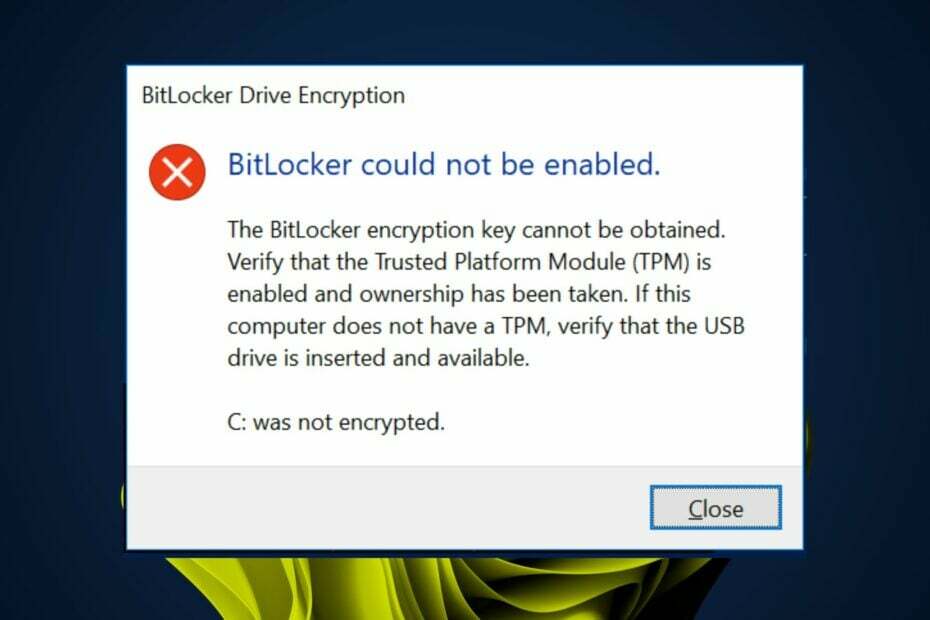
איקסהתקן על ידי לחיצה על הורד את הקובץ
תוכנה זו תתקן שגיאות מחשב נפוצות, תגן עליך מאובדן קבצים, תוכנות זדוניות, כשל חומרה ותייעל את המחשב שלך לביצועים מקסימליים. תקן בעיות במחשב והסר וירוסים כעת ב-3 שלבים פשוטים:
- הורד את Restoro PC Repair Tool שמגיע עם טכנולוגיות פטנט (פטנט זמין כאן).
- נְקִישָׁה התחל סריקה כדי למצוא בעיות של Windows שעלולות לגרום לבעיות במחשב.
- נְקִישָׁה תקן הכל כדי לתקן בעיות המשפיעות על האבטחה והביצועים של המחשב שלך.
- Restoro הורד על ידי 0 הקוראים החודש.
BitLocker הוא כלי הצפנה של מיקרוסופט, שמצפין את הנתונים של כונן דיסק קשיח. לאחרונה, משתמשים התלוננו שהם מקבלים הודעת שגיאה שקוראת לא ניתן היה להפעיל את BitLocker כונן הנתונים שצוין אינו מוגדר לביטול נעילה אוטומטי.
זה מופעל כברירת מחדל במחשבים שבהם פועלות גרסאות חדשות יותר של Windows, אבל אתה יכול להתקין את Windows ללא BitLocker. אם נתקלת בשגיאה זו, הבה נבחן מדוע היא מתרחשת וכיצד לתקן אותה.
מדוע ה-BitLocker שלי לא עובד?
אם אתה מתקשה להפעיל את BitLocker במכשיר Windows שלך, להלן כמה סיבות אפשריות:
- בעיות חומרה - אם תנסה להפעיל את BitLocker באמצעות מחשב שאינו מזהה אותו, ייתכן שלמחשב אין את קיבולת האחסון הדרושה או מנהלי ההתקן הקיימים במערכת שלו.
- הגדרות BIOS גרועות - אם הגדרות ה-BIOS שלך אינן נכונות, זה עלול למנוע מ-BitLocker לפעול כהלכה.
- TPM לא נתמך - אם במחשב שלך פועלת גרסה קודמת של Windows ואתה רוצה להשתמש ב-BitLocker, עליך לעשות זאת שדרוג ללוחות אם TPM 2.0.
- סגנון מחיצה לא תואם – בין שתי המחיצות: MBR ו-GPT, ל-MBR יש פחות תמיכה בתכונות וייתכן שלא יפעל טוב עם גרסאות חדשות יותר של Windows.
- BIOS מיושן - אם ה-BIOS שלך לא עודכן במשך זמן רב, ייתכן שהוא לא תומך בגרסאות חדשות יותר של BitLocker. אתה צריך עדכן את ה-BIOS שלך.
- השבתת TPM ואתחול מאובטח - אם ה-TPM מושבת או אם תכונת האתחול המאובטח מושבתת, BitLocker לא יוכל להגן על נפח מערכת ההפעלה שלך.
כיצד אוכל לתקן את השגיאה לא ניתן להפעיל את BitLocker?
לפני שתנסה אחת מאפשרויות פתרון הבעיות שלהלן, סמן את הדברים הבאים:
- ודא שאתה בודק אם יש עדכוני Windows.
- בדוק אם המחשב שלך עומד ב- דרישות מערכת של Windows 11.
- השבת את BitLocker ולהפעיל אותו שוב.
1. הפעל את שירותי BitLocker
- לחץ על חלונות + ר מפתחות לפתיחת לָרוּץ פקודה.
- סוּג services.msc בתיבת הדו-שיח ולחץ להיכנס.

- לְאַתֵר שירות הצפנת כונן BitLocker, לחץ עליו באמצעות לחצן העכבר הימני ובחר נכסים.
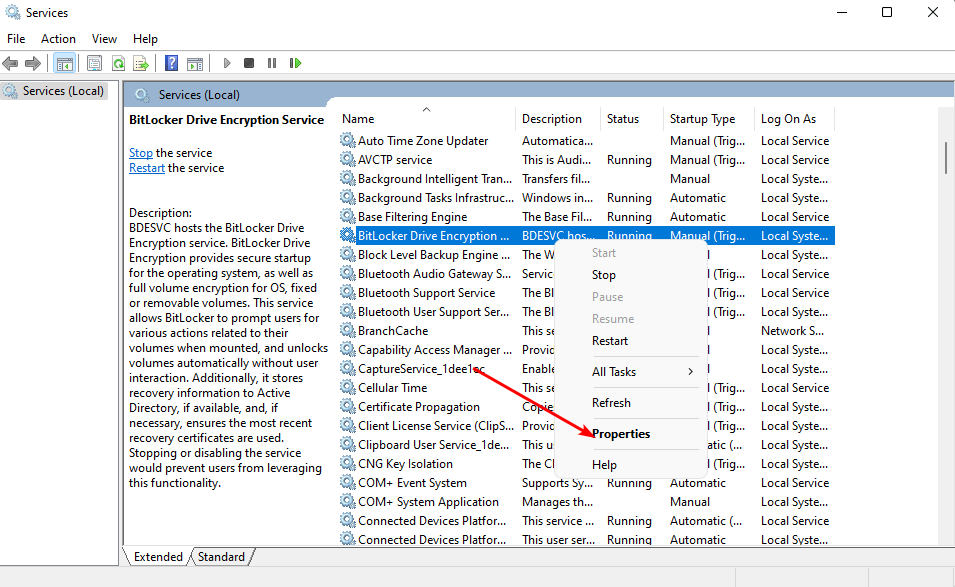
- הגדר את סוג הפעלה ל אוֹטוֹמָטִי, לחץ הַתחָלָה לאחר מכן להגיש מועמדות ו בסדר כדי לשמור שינויים.
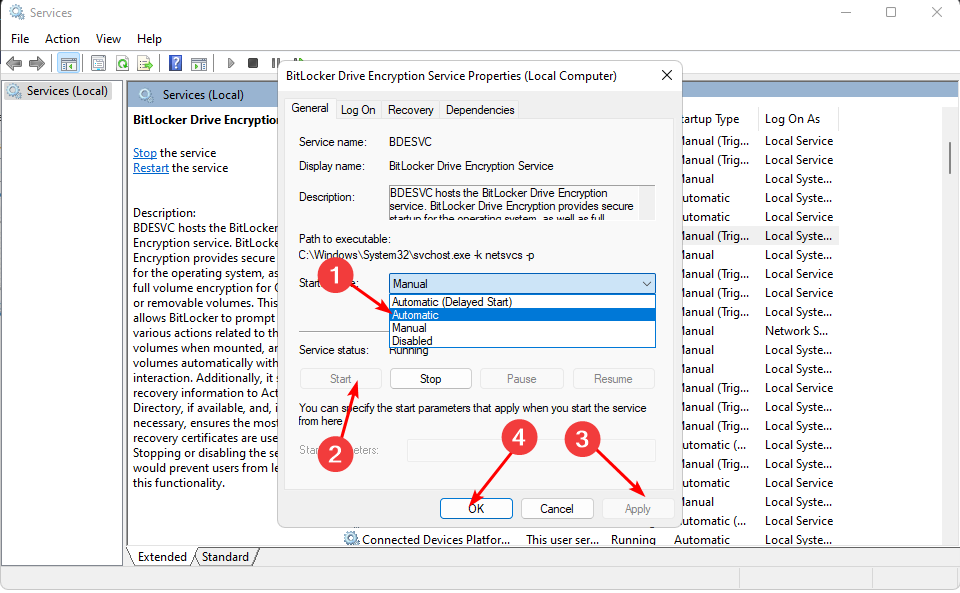
2. התקן מחדש מנהלי התקנים של TPM
- לחץ על חלונות סוג מפתח מנהל התקן בשורת החיפוש ולחץ לִפְתוֹחַ.

- נווט אל מכשירי אבטחה אפשרות, הרחב ולחץ באמצעות לחצן העכבר הימני על מכשיר ה-TPM שלך.
- כעת, לחץ על הסר את התקנת המכשיר אוֹפְּצִיָה.
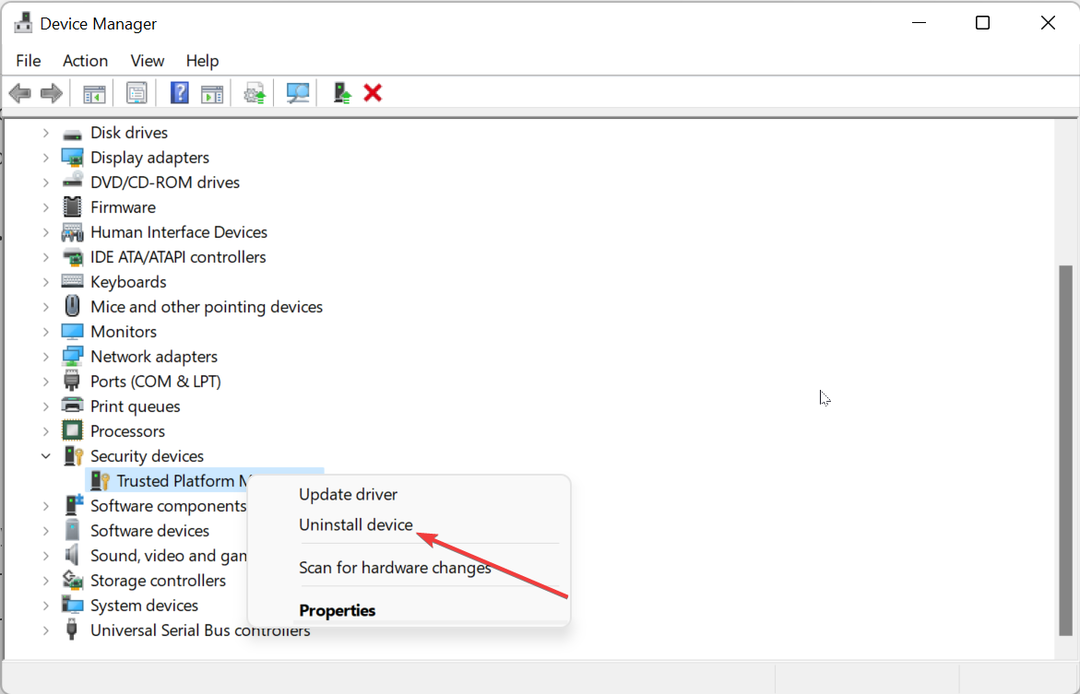
- לבסוף, לחץ על הסר את ההתקנה לחצן כדי לאשר את הפעולה ולהפעיל מחדש את המחשב.
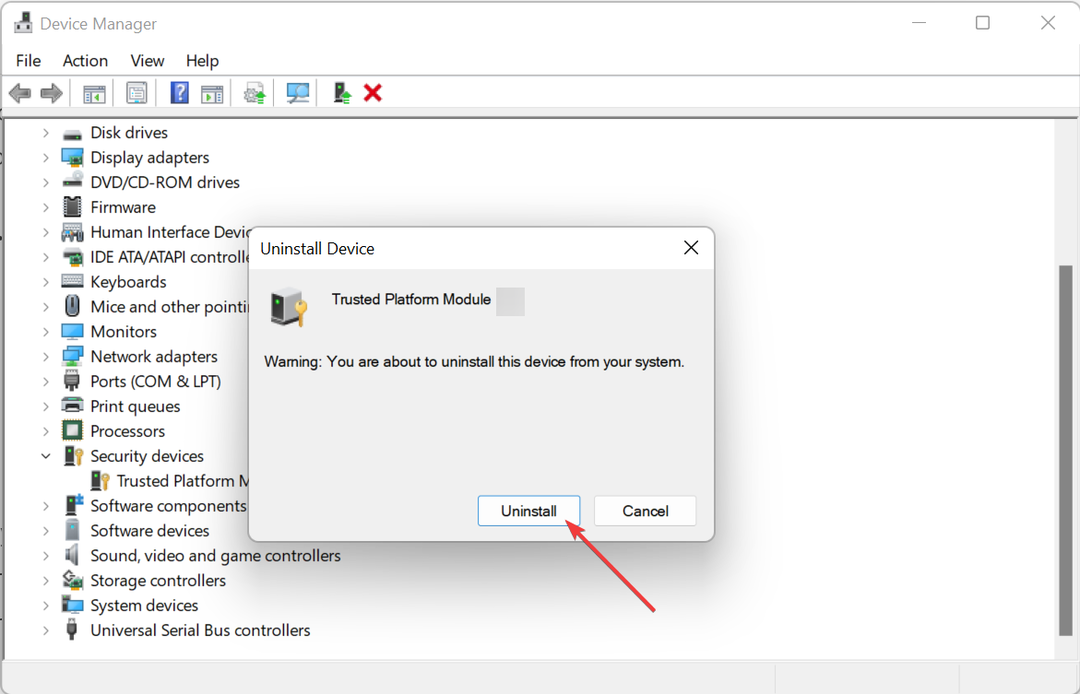
שיטה זו תעבוד רק אם המחשב שלך כבר עומד בדרישות המערכת להפעלת Windows 11. TPM 2.0 הוא אחד התנאים המוקדמים, כך שאם מנהלי ההתקן מיושנים, התקנה מחדש שלהם עשויה לפתור את הבעיה של TPM שאינו נתמך.
- UsbHub3.sys שגיאת מסך כחול: סיבות ואיך לתקן
- כיצד לתקן שגיאת מערכת קבצים (-2147219195)
3. עדכן את ה-BIOS
- נווט אל אתר היצרן של המחשב האישי שלך. במקרה הזה אתר להורדת מנהלי התקן ותוכנה של HP.
- בחר מחשב נייד או שולחן עבודה, בהתאם לסוג המחשב שבו אתה משתמש.

- הזן את המספר הסידורי המדויק שלך או את דגם המחשב המדויק שלך.

- בחר את גרסת מערכת ההפעלה ומערכת ההפעלה שלך ולאחר מכן לחץ שלח.

- לחץ על כל הנהגים ולאחר מכן להרחיב BIOS כדי לראות עדכונים זמינים.

- לחץ על הורד סמל.
- התקן את קובץ ה-.exe, בצע את ההוראות שעל המסך.

- הפעל מחדש את המחשב.

- במהלך ההפעלה, אתה יכול לבחור החל עדכון עכשיו.
4. השבת את TPM באופן זמני
- ראשית, בדוק את מצב ה-TPM שלך על ידי לחיצה על חלונות + ר מפתחות לפתיחת לָרוּץ דו-שיח.
- סוּג tpm.msc בתיבת הדו-שיח ולחץ על להיכנס.
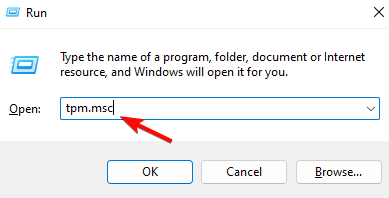
- כעת אתה אמור לראות את המצב של ה-TPM.

- הַבָּא, הזן את הגדרות ה-BIOS של המחשב האישי שלך.
- נווט אל TPM ולהשבית אותו.
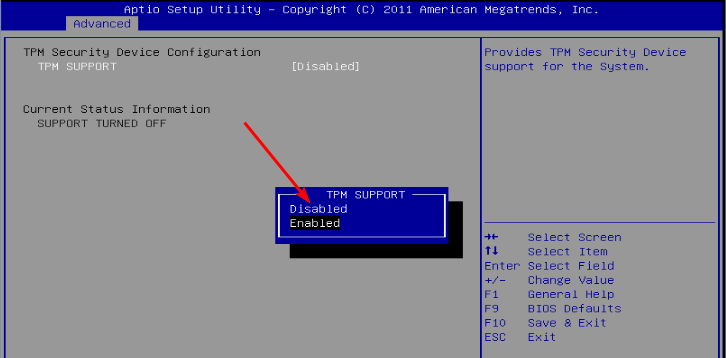
- חזור ונסה להפעיל את BitLocker כעת.
טיפ מומחה:
ממומן
קשה להתמודד עם בעיות מסוימות במחשב, במיוחד כשמדובר במאגרים פגומים או קבצי Windows חסרים. אם אתה נתקל בבעיות בתיקון שגיאה, ייתכן שהמערכת שלך שבורה חלקית.
אנו ממליצים להתקין את Restoro, כלי שיסרוק את המכשיר שלך ויזהה מה התקלה.
לחץ כאן כדי להוריד ולהתחיל לתקן.
זכרו שגם אתם יכולים הפעל את BitLocker ללא TPM במיוחד אם אתה מפעיל מערכת ישנה יותר שאינה עומדת בדרישות מערכת המחשב המודרניות.
5. המר את סגנון המחיצה שלך
- לחץ על חלונות סוג מפתח דיסקpart בשורת החיפוש ואז לחץ הפעל כמנהל.
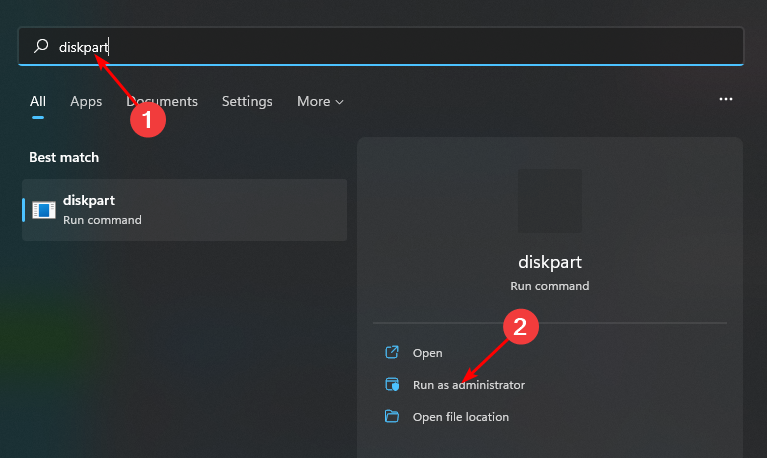
- הקלד את הפקודות הבאות כדי להקים את הדיסקים MBR ו-GPT ולחץ להיכנס אחרי כל אחד:
דיסקpartרשימת דיסק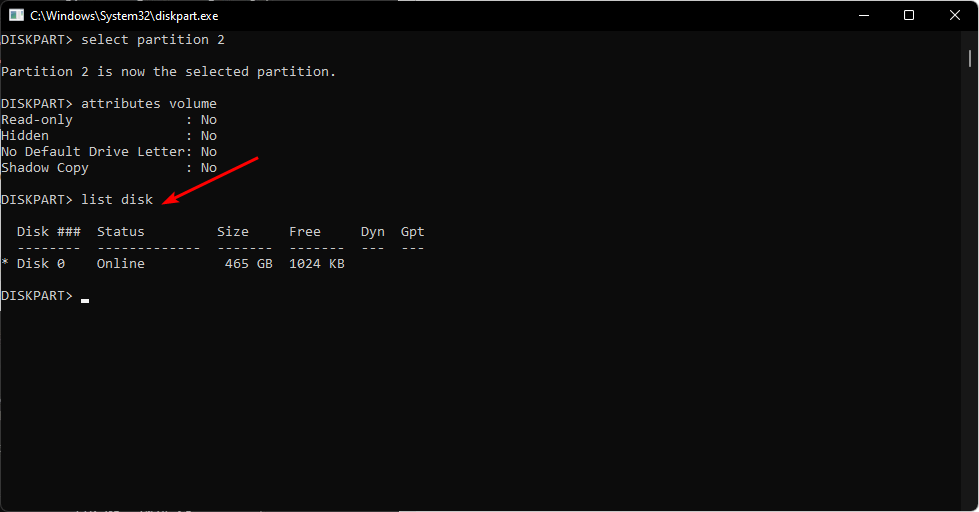
- לאחר מכן, רשום את הדיסק שברצונך להמיר ל-GPT והקלד את הפקודות הבאות תוך החלפת # במספר הדיסק המתאים להמרה:
בחר דיסק #לְנַקוֹתלהמיר gpt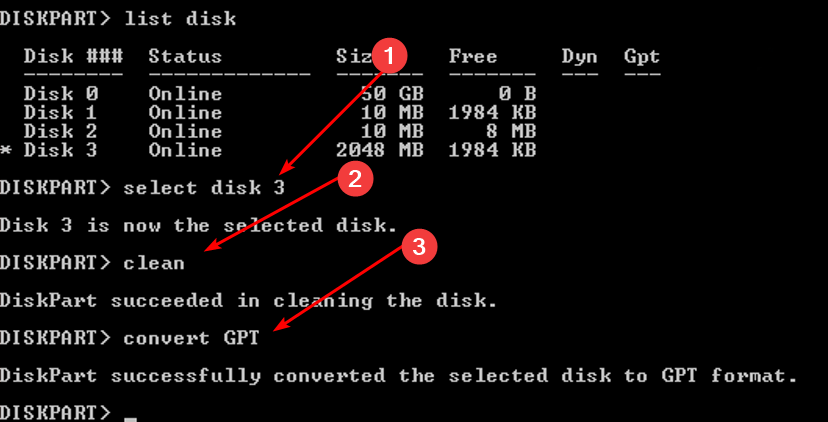
כאשר אתה מבצע את ההמרה, כל הנתונים בכונן הזה ייעלמו אז ודא שאתה לגבות את כל הקבצים שלך לפני ביצוע שלב זה.
כמו כן, אם אתה מצליח ועכשיו אתה יכול להפעיל את BitLocker, BitLocker עלול להיכשל בהצפנת הכונן הקשיח שלך. אם אתה נמצא במצב כזה, אל תהסס לעיין במאמר המומחה שלנו על איך לגרום להצפנה לפעול שוב.
מלבד שה-BitLocker לא מופעל, אתה עלול גם להיתקל ב- שגיאת מסך הנחיה של BitLocker אך אל דאגה מכיוון שבמאמר המפורט שלנו יש שלבים כיצד לתקן בעיה זו.
זה כל מה שהיה לנו למאמר זה, אבל הקפד להשאיר לנו תגובה למטה עם כל מחשבה נוספת שיש לך בנושא זה.
עדיין יש בעיות? תקן אותם עם הכלי הזה:
ממומן
אם העצות לעיל לא פתרו את הבעיה שלך, המחשב שלך עלול להיתקל בבעיות Windows עמוקות יותר. אנחנו ממליצים הורדת כלי תיקון מחשב זה (מדורג נהדר ב-TrustPilot.com) כדי לטפל בהם בקלות. לאחר ההתקנה, פשוט לחץ על התחל סריקה לחצן ולאחר מכן לחץ על תקן הכל.

![ביטול נעילת הסיסמה נכשלה [תיקון TECHNICIAN]](/f/24dcfc8b078d2177b477ef5500928319.jpg?width=300&height=460)
